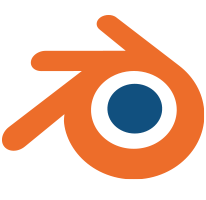はじめてBlenderを使おうと思い立っていますが、筆者にとってはかなりハードルの高い行為です。
なぜかというと筆者はかつてNewTek LightWave 3D ver1.0、ver2.0のマニュアルを翻訳したことがあって、そんな経緯でDNAの中にLightWave3Dが焼き付いているから。
2020年10月時点でこの記事を書いていますが、長男てつろうがBlenderでいろいろ作るのを見て決意しました。
LightWave忘れて、Blenderに乗り換えます!
理由
- 無料である(デカイ)
- 進化するスピードが早い
- 結構ちゃんとしてる
- 混沌とした中にも何か明るい未来を感じる
- Adobeが一向にちゃんとした3Dソリューションを出さない
こんなところでしょうか
カルチャーショック!
軸がへん!
LightWave 3Dで3Dアニメーションの制作経験があるので染みついた常識というのがあります。
そのひとつに立体空間の把握、XYZという概念があります。横にX縦にY奥行がZ、生理的にこれが普通だと思います。
AfterEffectsもそうだし、数学的考え方なら自然とそうなると思います。
ところが、Blenderの場合、横にX奥行がY縦がZ。。。
なんだこりゃ。
なんとXYの軸がばたっと倒れて、縦方向の表現にZを使うという独自路線。
筆者はイキナリここでつまづきました。
ショートカットはゼロから覚え直し!
ショートカットは覚悟していました。
実はインターフェイスの配色やショートカットも既存の他ソフトに似せることができるようで、メジャーなアプリケーションはプリセットから選択できるようになっています。
LightWave3Dはすっかりマイナーになってしまっていて、プリセットにもない。
でもまぁそもそもモデラーとレイアウトが完全に分離しているLightWaveの基礎設計はもうBlenderには当てはまりません。
操作方法を共有しようということに無理があります。あきらめました。
すべてがシームレス
シームレスというと聞こえはいいですが、いろんな機能が詰め込まれていてどれがなんだかわかるのに数日かかりました。
例えばIllustratorの書類に画像を割つけたとします。
割りつけた画像の中身を編集したいときはPhotoshopを起動してビットマップの編集をするのが普通の感覚だと思います。
でも、Blenderは様々な機能を持っています。
言ってみれはIllustratorの中で編集モードを変えて、ビットマップ画像を開いて編集するような感覚、すべてがひとつのアプリケーション内で完結していくようなイメージです。
Blenderはその機能として
- Edit Mode
- Obejct Mode
- Sculpt Mode
- Vertex Weight
- Weight Paint
- Texture Paint
と、分かれています。混乱の極みですが、きっとなれると便利なんだと思います。
まずは落ち着く
落ち着いて3D制作という作業を系統だててみます。
- 形状を作る(モデリング)
- 形状の表面を作る(テクスチャ)
- 形状の質感を作る(レンダリング)
- 形状の動きを作る(アニメーション)
- ライティングなどを含めた全体の制作(シーン)
基本的にはこんなところだと思います。
LightWave3Dでは1とそれ以降で別々のアプリケーションで制作するように設計されています。
しかしモデリングの変形ツールなどをアニメーションに使えれば非常に便利なわけで、様々な事情からすべてを1元的に編集するというのが3Dのトレンドになっていきました。
Blenderもそのトレンド通りに全部を横並びに編集することが可能です。
これが古いタイプの人間には非常に抵抗のあるところで、さらにBlenderではZbrushのようなスカラプティングというモデリング機能やUVマップの編集機能など、様々な機能に並列にアクセスできるように設計されています。
スゴイんですけど慣れるのに時間がかかりそうなのでそれなりの覚悟が必要だと認識しました!